Волшебство фокусника в Фотошоп
Волшебство фокусника в Фотошоп
Сложность урока: Средний
Всем привет! Как вы настроены на создание небольшой магии сегодня? Я отлично. Однако давайте создадим не традиционное волшебство, а что-нибудь уникальное и забавное.
Как насчет создания магии океана из карманов фокусника? Звучит интересно, не так ли? Я знаю это так. Прежде чем принести свою волшебную палочку, давайте просто посмотрим, какие составляющие нам понадобятся для этого волшебного образа.
Прежде всего нам понадобятся:
Посмотрите готовое изображение, прежде чем идти вперед

Шаг 1
Откройте изображение с фокусником и сделайте его слоем, дважды щелкнув по нему.

Шаг 2
Откройте изображение с брызгами воды и скопируйте все изображение

Шаг 3
Вставьте изображение с брызгами в нашу сцену с фокусником и поместите с помощью Move Tool  (Перемещение), как показано на рисунке ниже. Измените размер при помощи свободной трансформации (Ctrl+T)
(Перемещение), как показано на рисунке ниже. Измените размер при помощи свободной трансформации (Ctrl+T)

Шаг 4
Установите режим наложения для слоя с брызгами воды Exclusion (Исключение), Opacity (Непрозрачностью) оставьте 100%.

Шаг 5
Сейчас мы изменим цвет брызг, чтобы они гармонировали со всей сценой. Перейдите в меню Image -> Adjustments-> Hue/Saturation (Изображение ->Коррекция ->Цветовой тон/Насыщенность)

Шаг 6
Настройте Hue/Saturation (Цветовой тон/Насыщенность), как показано на рисунке ниже

Шаг 7
Повторите предыдущие действия и добавьте еще одно изображение с брызгами к фокуснику, но уже на левую сторону, для этого примените Edit->Transform-> Flip Horizontal (Редактирование -> Трансформирование -> Отразить по горизонтали) и также измените цвет.

Шаг 8
Теперь откройте изображение с золотыми рыбками, отделите их от фона и вставьте в наш рабочий документ (как показано ниже). Уменьшите Opacity (Непрозрачность) слоя до 87%, сделав, таким образом, цвет более нежным.

Шаг 9
Дублируйте слой с рыбкой, затем нажмите (Ctrl+T), сделайте правый клик по форме преобразования, а затем выберите в выпадающем меню Flip Horizontal (Отразить по горизонтали).
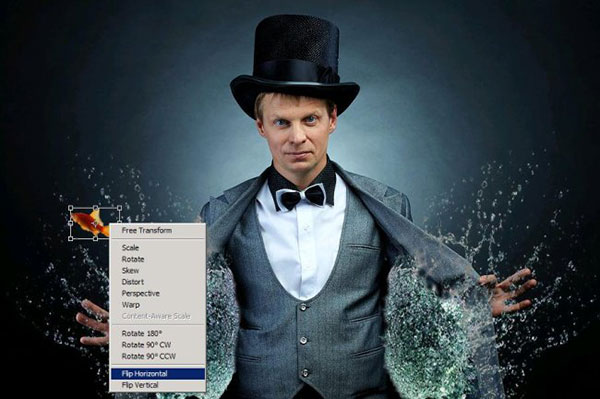
Шаг 10
Расположите сделанные копии на правой стороне фокусника. Добавьте еще 4 рыбки, по 3 на каждую сторону.

Шаг 11
Откройте изображение с морской звездой, вырежьте и вставьте ее на сцену с нашим фокусником. Расположите ее так, чтобы она смотрелась, будто вылазит из-под жилета фокусника. Сотрите пару ее конечностей с помощью Eraser Tool (Ластик)

Шаг 12
Сейчас мы добавим небольшую тень морской звезде. Правый клик по слою с морской звездой, перейдите в Blending Options (Параметры наложения) и выберите Drop Shadow (Тень).

Шаг 13
Добавьте еще одну звезду на шляпу фокусника и повторите шаги 11 и 12.

Шаг 14
И, наконец, добавьте ракушку на шляпу рядом с морской звездой. Также как и в случае с морской звездой, откройте изображение с ракушкой, отделите ее от фона и вставьте на шляпу.

Вот мы и закончили. Ваша магия океана готова. Надеюсь, вы весело провели время и довольны тем, что получилось. Скоро я вернусь с другим интересным уроком, еще более креативным и забавным. Пока!
Автор: psdstation
Источник: psdstation.com
Комментарии 29
Спасибо за урок
Легкая, интересная работа
спасибо
спасибо
Спасибо.
всё продается всё покупается
Спасибо!Урок увлекательный.
Спасибо
Спасибо за урок! Моя версия волшебства:
вот так
Спасибо, идеи посыпались...
Спасибо! Просто и интересно, много вариантов работы.
как исходники скачать?? уже и зарегистрировался там, а все равно просит платную подписку оформить.
Понравилось.
Согласна, хороший простенький урок)
Только начала фотошопить,нашла интересный урок, которой с моими пока минимальными знаниями захотелось выполнить, так что пожалуйста не судите строго))))
Интересный урок!Большое спасибо!
Спасибо за перевод!
спасибо!
Волшебство фокусника
Красивый урок!!!
Спасибо за веселый урок! Я тоже пошалила.
Ну что вышло, то вышло... Спасибо за урок!
Спасибо за урок!
Спасибо!
Вот что вышло.
Спасибо!
Спасибо за урок.Простой и веселый.
урок простой, спасибо
Евгения, очень понравился Ваш результат!
Спасибочки